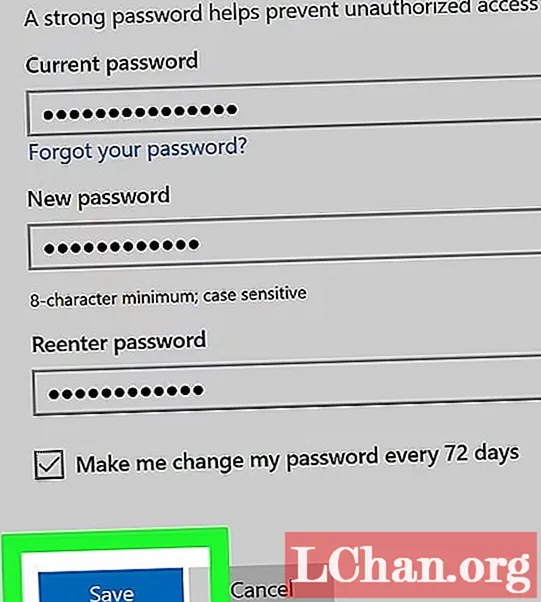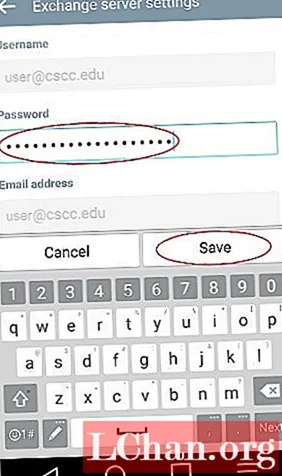Բովանդակություն
- Մաս 1. Ինչու՞ եք ուզում փոխել Hotmail- ի գաղտնաբառը:
- Մաս 2. Ի՞նչ էլփոստ և գաղտնաբառ կարող եմ օգտագործել որպես լռելյայն, երբ մոռացել եք գաղտնաբառը
- Մաս 3. Ինչպե՞ս փոխել Hotmail- ի գաղտնաբառը համակարգչի կամ Mac- ի վրա
- Մաս 4. Ինչպե՞ս փոխել Hotmail- ի գաղտնաբառը iPhone- ում կամ Android- ում
- Այլընտրանքային եղանակ iPhone- ի Hotmail գաղտնաբառի փոփոխության համար
- Android- ում Hotmail- ի գաղտնաբառը փոխելու այլընտրանքային եղանակ
- Բոնուսային հուշումներ, թե ինչպես վերականգնել Hotmail- ի գաղտնաբառը iPhone- ում
- Ամփոփում
Շատերը դժվարանում են դա անել, քանի որ ձեր էլ.փոստի գաղտնաբառը փոխելը այնքան էլ պարզ չէ, որքան դա անել սոցիալական լրատվամիջոցների հաշվի համար: Բայց եթե հետևեք այս հոդվածում տրված քայլերին, ապա կարճ ժամանակում կկարողանաք փոխել ձեր Hotmail գաղտնաբառը: Դա կարող եք անել ցանկացած սարքի վրա, որն այդ պահին ունեք: լինի դա Android հեռախոս, iPhone կամ ձեր համակարգիչ:
- Մաս 1. Ինչու՞ եք ցանկանում փոխել Hotmail- ի գաղտնաբառը:
- Մաս 2. Ի՞նչ էլփոստ և գաղտնաբառ կարող եմ օգտագործել որպես լռելյայն, երբ մոռացել եք գաղտնաբառը
- Մաս 3. Ինչպե՞ս փոխել Hotmail- ի գաղտնաբառը համակարգչի կամ Mac- ի վրա
- Մաս 4. Ինչպե՞ս փոխել Hotmail- ի գաղտնաբառի փոփոխությունը iPhone- ում կամ Android- ում
- Բոնուսային հուշումներ, թե ինչպես վերականգնել Hotmail- ի գաղտնաբառը iPhone- ում
Մաս 1. Ինչու՞ եք ուզում փոխել Hotmail- ի գաղտնաբառը:
Լինելով էլփոստի ամենահայտնի ծառայություններից մեկը ՝ Hotmail– ը ենթարկվել է բազմաթիվ փոփոխությունների և շատերի կողմից այն ավարտվել է հայտնի որպես Outlook, այն բանից հետո, երբ Microsoft– ը ձեռք է բերել այն: Էլ.փոստի ծառայությունը նույնպես զգալիորեն բարելավվել է, և ամբողջ աշխարհում շատ մարդիկ օգտագործում են Hotmail հաշիվները որպես իրենց նախընտրած էլփոստի հաշիվներ: Չնայած այն չափազանց հեշտ է օգտագործել, բայց դա կարող է անհարմարություն լինել, եթե վերջում մոռանաք ձեր գաղտնաբառը և ցանկանում եք արագ մուտք գործել ձեր նամակներ:
Քանի որ այս օրերին փաստաթղթերի մեծ մասը բաժանվում է էլեկտրոնային փոստի միջոցով, դա կարող է լուրջ խնդիր լինել, եթե ձեր հաշիվ մուտք չունեք, երբ անհրաժեշտ է ստանալ կարևոր փաստաթուղթ: Բացի այդ, գուցե դուք պարզապես ցանկանաք փոխել ձեր Hotmail գաղտնաբառը, քանի որ գաղտնիության խնդիրներ ունեք և ուզում եք ավելի ուժեղ գաղտնաբառ օգտագործել:
Մաս 2. Ի՞նչ էլփոստ և գաղտնաբառ կարող եմ օգտագործել որպես լռելյայն, երբ մոռացել եք գաղտնաբառը
Եթե մտածում եք, թե որն է նախնական էլփոստը և գաղտնաբառը, երբ մոռանում եք Hotmail- ի գաղտնաբառը, ապա պատասխանը կլինի. Hotmail- ի համար չկա լռելյայն էլփոստ կամ գաղտնաբառ: Ձեր Hotmail հաշվի համար պետք է օգտագործեք էլփոստի հասցեն կամ հեռախոսահամարը `այն վերականգնելու համար: Ստորև ներկայացված են մանրամասներ, թե ինչպես փոխել Hotmail գաղտնաբառը:
Մաս 3. Ինչպե՞ս փոխել Hotmail- ի գաղտնաբառը համակարգչի կամ Mac- ի վրա
Չնայած դուք կարող եք փոխել ձեր Hotmail- ի գաղտնաբառը շատ սարքերում, դա ավելի հեշտ է անել ձեր համակարգչում, ուստի խորհուրդ է տրվում այդ նպատակով օգտագործել համակարգիչ, եթե դրան մուտք ունեք: Պարզապես հետևեք ստորև ներկայացված քայլերին, և դա կկատարվի մի քանի րոպեից:
Քայլ 1. Անցեք ձեր նախընտրած ցանկացած վեբ զննարկիչ և մուտք գործեք ձեր Hotmail հաշիվ ՝ մուտքագրելով ձեր էլ. Փոստի հասցեն և առկա գաղտնաբառը: Դրանից հետո ձեր զննարկիչում մուտքագրեք «account.live.com/password/change» հղումը, և այն ձեզ կուղղարկի ցանկալի էջ: Եթե առաջին անգամ զննարկիչով եք մուտք գործում, ձեզանից կարող է պահանջվել մուտքագրել անվտանգության ծածկագիր: այն ուղարկվում է ձեր էլ. փոստին կամ հեռախոսահամարին ՝ հաստատման համար:
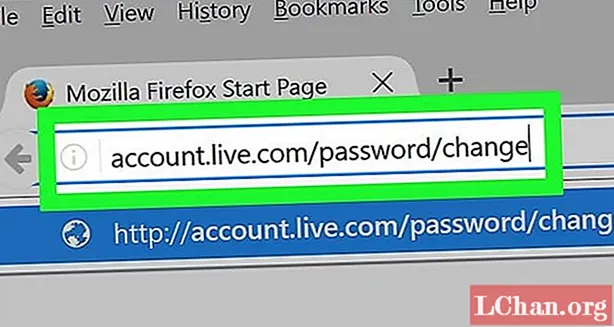
Քայլ 2. Ձեզանից կխնդրեն առաջին շարքում մուտքագրել ձեր գաղտնաբառը: Մուտքագրեք ձեր առկա գաղտնաբառը այնտեղ:
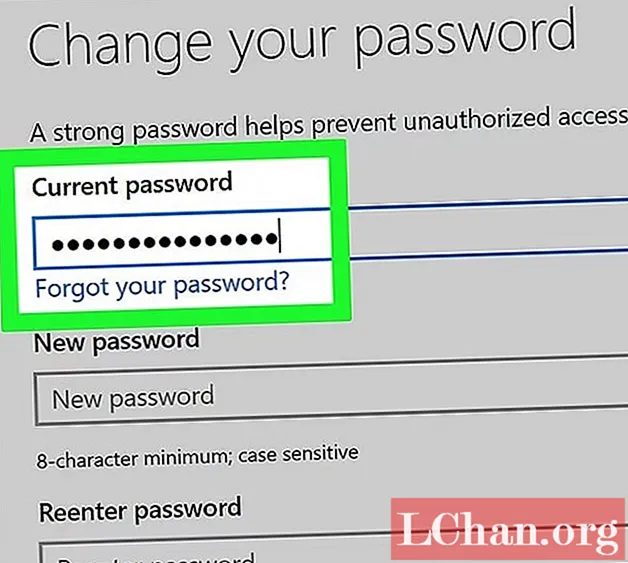
Քայլ 3. Մուտքագրեք ձեր նոր գաղտնաբառը հենց դրա տակ և կատարեք դա նաև հաջորդ շարքում ՝ այն հաստատելու համար: Դուք կարող եք նշել «Ստիպեք ինձ փոխել իմ գաղտնաբառը յուրաքանչյուր 72 օրը» տուփը, եթե ցանկանում եք անընդհատ փոխել ձեր գաղտնաբառը, հակառակ դեպքում կարող եք այն բաց թողնել:
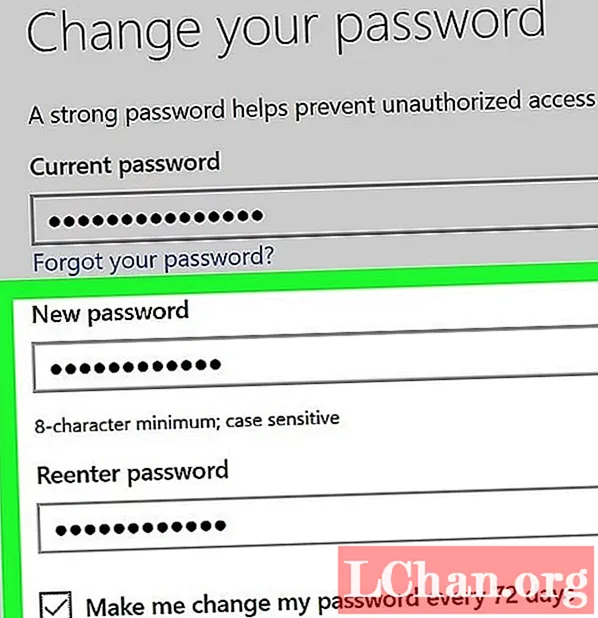
Քայլ 4. Դուք կարող եք հիմա պահպանել այս գաղտնաբառը, և ձեր հինը կփոխվի: Այս մեթոդը բավականին պարզ է, բայց այն գործելու է միայն այն դեպքում, եթե գիտեք ձեր առկա գաղտնաբառը: Եթե դուք մոռացել եք գաղտնաբառ և ցանկանում եք վերականգնել այն, ապա դրա համար ստիպված կլինեք օգտագործել այլ եղանակ:
Մաս 4. Ինչպե՞ս փոխել Hotmail- ի գաղտնաբառը iPhone- ում կամ Android- ում
Չնայած ավելի հեշտ կլիներ փոխել ձեր Hotmail գաղտնաբառը համակարգչի վրա, այն մարդիկ, ովքեր համակարգիչ մուտք չունեն, գուցե ցանկանան դա անել հեռախոսի միջոցով: Երբ բջջային հեռախոսում փոխում եք ձեր գաղտնաբառը, այդ մեթոդը գրեթե նույնն է և՛ iPhone- ի, և՛ Android հեռախոսի համար:
Քայլ 1. Նախ պետք է ձեր հեռախոսում բացեք ցանկացած շարժական զննարկիչ և որոնման տողում մուտքագրեք «http://outlook.com/»: Այս էջից մուտք գործեք ձեր Hotmail հաշիվ:
Քայլ 2. Էջի վերևի աջ մասում դուք կկարողանաք տեսնել «կարգավորումներ» տարբերակը: Գնացեք այնտեղ և կտտացրեք «փոստի կարգավորումները»:
Քայլ 3. Ընտրացանկում ներքև կտեսնեք «հաշվի մանրամասները»: Ձեր հաշվի մանրամասներին ծանոթանալուց հետո հպեք «գաղտնաբառի և անվտանգության» վրա:
Քայլ 4. Այնտեղ դուք կտեսնեք ձեր գաղտնաբառը փոխելու տարբերակը: Դուք պետք է ընդամենը մուտքագրեք ձեր նոր գաղտնաբառը և պահեք այն:
Այլընտրանքային եղանակ iPhone- ի Hotmail գաղտնաբառի փոփոխության համար
IPhone- ում ձեր էլփոստի ծրագրի գաղտնաբառը փոխելը բավականին պարզ է, և եթե դուք օգտագործում եք Hotmail էլ.փոստի ծառայություն, ապա ձեր iPhone- ի դրա գաղտնաբառն ի վերջո կփոխվի:
Քայլ 1. Ձեր iPhone- ի կարգավորումներում անցեք «Փոստ, կոնտակտներ, օրացույցներ» տարբերակին և այն հպելուց հետո տեղափոխվեք Հաշիվներ:
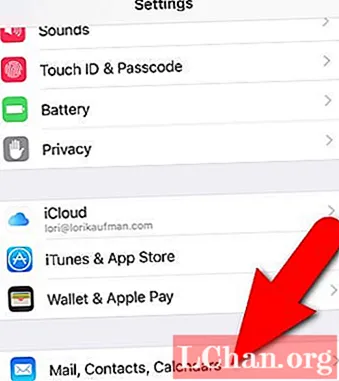
Քայլ 2. Ընտրեք էլփոստի հասցեն, որի գաղտնաբառը ցանկանում եք փոխել վերը նշված պարամետրերը միացնելուց հետո: Գնացեք գաղտնաբառի բաժին և մուտքագրեք ձեր նոր գաղտնաբառը այնտեղից ձեր հինը ջնջելուց հետո: Ապա պետք է թակել «Կատարվածը» էջի վերևում, և ձեր նոր գաղտնաբառը կտեղադրվի:
Android- ում Hotmail- ի գաղտնաբառը փոխելու այլընտրանքային եղանակ
Եթե արդեն փոխել եք ձեր գաղտնաբառը, բայց ձեր էլփոստի հավելվածը ձեզ ասում է, որ ձեր հեռախոսում թարմացրեք գաղտնաբառը, դա անելու համար կարող եք կատարել հետևյալ քայլերը.
Քայլ 1. Բացեք ձեր Android հեռախոսի կարգավորումները և «հաշիվներ» բաժինը կտտացնելուց հետո ընտրեք «Microsoft Exchange» հաշիվ:
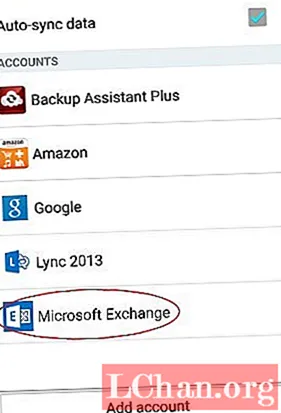
Քայլ 2. Անցեք «Էլ. Փոստի կարգավորումներ» և կտտացրեք այն հաշվի վրա, որի գաղտնաբառը ցանկանում եք փոխել:
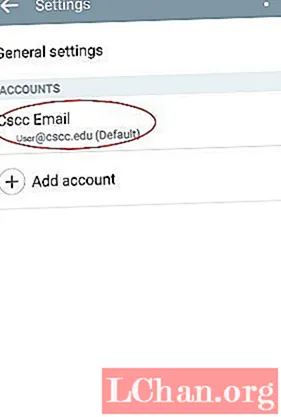
Քայլ 3. Ոլորելուց հետո կտտացրեք «Exchange Server Settings» - ին և այնտեղ մուտքագրեք ձեր նոր գաղտնաբառը: Խնայեք այն, և դուք կավարտեք:
Բոնուսային հուշումներ, թե ինչպես վերականգնել Hotmail- ի գաղտնաբառը iPhone- ում
Եթե դուք պարզապես չեք ցանկանում փոխել ձեր Hotmail գաղտնաբառը iPhone- ում, բայց ուզում եք վերականգնել այն մոռանալուց հետո, PassFab iOS գաղտնաբառի կառավարիչը կօգնի ձեզ դա անել ընդամենը մի քանի րոպեում: Պարզապես հետևեք քայլերին և լավ կլինի գնալ:
Քայլ 1. Գործարկեք ծրագիրը ձեր iPhone- ը միացնելուց հետո ծրագիր ունեցող համակարգչին: Կտտացրեք «վստահություն» կոճակին, որը ցուցադրվում է ձեր iPhone- ի էկրանին, եթե դրա վրա ծրագիրն առաջին անգամ եք օգտագործում:
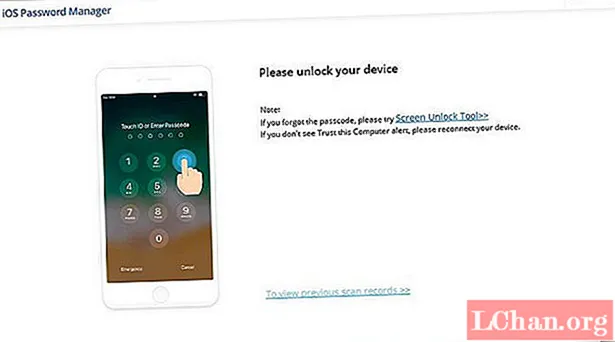
Քայլ 2. Կտտացրեք «սկան սկիզբը» կոճակին:

Քայլ 3. Ձեր գաղտնաբառի վերաբերյալ ամբողջ տեղեկատվությունը հասանելի կլինի սկանավորումից հետո: Կտտացրեք «Փոստի հաշիվ» ՝ դրա գաղտնաբառը տեսնելու համար:
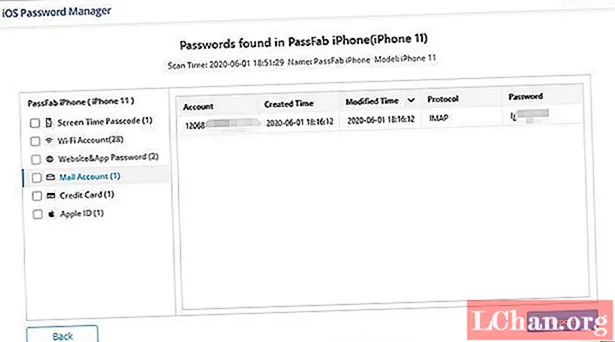
Քայլ 4. Սեղմեք «Արտահանել» կոճակի վրա և արտահանել ձեր Hotmail հաշվի գաղտնաբառը:
Ամփոփում
Դուք պետք է միայն հետևեք պարզ քայլերին և կարող եք փոխել ձեր Hotmail հաշվի գաղտնաբառը ցանկացած սարքում կամ վերականգնել գաղտնաբառ, որը կորցրել եք ձեր iPhone- ի միջոցով ՝ առանց ջանք գործադրելու: